Comment déverrouiller le clavier emoji secret sur votre iPhone
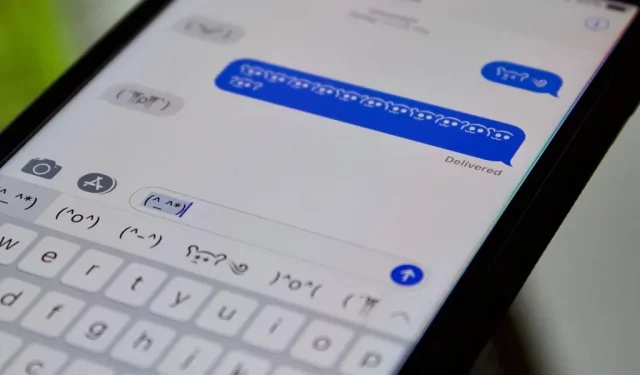
Les emoji ont conquis le monde, il y a donc de fortes chances que vous utilisiez (ou abusiez) régulièrement des emoji sur le clavier de votre iPhone, comme tout le monde. Mais avant que les emojis ne soient populaires, il y avait des emojis, également connus sous le nom d’émoticônes, et iOS a un clavier emoji secret qui vous attend pour le déverrouiller.
Les emojis ne sont peut-être pas les icônes lumineuses et colorées que nous aimons sur les smartphones, mais ce sont des expressions tout aussi mignonnes avec de nombreuses fonctionnalités et apparences que les emojis n’ont pas encore imaginées. « Shrug » (¯\_(?)_/¯) était peut-être le caractère typographique le plus utilisé dans le passé jusqu’à ce qu’Apple ajoute l’emoji haussement d’épaules.
En règle générale, vous saisissez manuellement les expressions emoji, mais votre clavier actuel peut ne pas contenir tous les caractères Unicode pour exécuter chaque emoji. Il y a aussi du copier/coller depuis le web, mais c’est trop de boulot. Une autre façon de taper plus facilement des emojis est de les affecter à des raccourcis clavier.
Si vous envisagez de vous plonger dans les emoji pour compléter vos compétences en emoji, rien ne vaut la commodité d’un clavier emoji intégré. Et si vous vous demandez pourquoi vous n’avez jamais vu ou entendu parler de ce clavier pour iPhone auparavant, c’est peut-être parce que vous ne parlez ni japonais ni chinois.
Étape 1. Ajoutez un clavier japonais ou chinois.
Ouvrez l’application Paramètres, puis accédez à Général -> Clavier -> Claviers -> Ajouter un nouveau clavier. Ensuite, trouvez le clavier de la bibliothèque emoji. N’importe lequel des claviers ci-dessous fonctionnera, mais dans ce didacticiel, je vais présenter les claviers Kana et Romaji. Le premier est un clavier de type clic qui permet de taper des hiragana mais possède également un clavier anglais. Ce dernier utilise des caractères romanisés que les anglophones natifs reconnaîtront pour aider à former des mots en japonais.
- Japonais – Kana
- Japonais – romaji
- Chinois simplifié (toute version)
- Chinois traditionnel (toute version)
Il peut être judicieux d’installer Kana, Romaji et certains claviers chinois car certains emojis ne sont pas disponibles sur tous. Une fois sélectionné, cliquez sur Terminé pour revenir à la page Claviers.
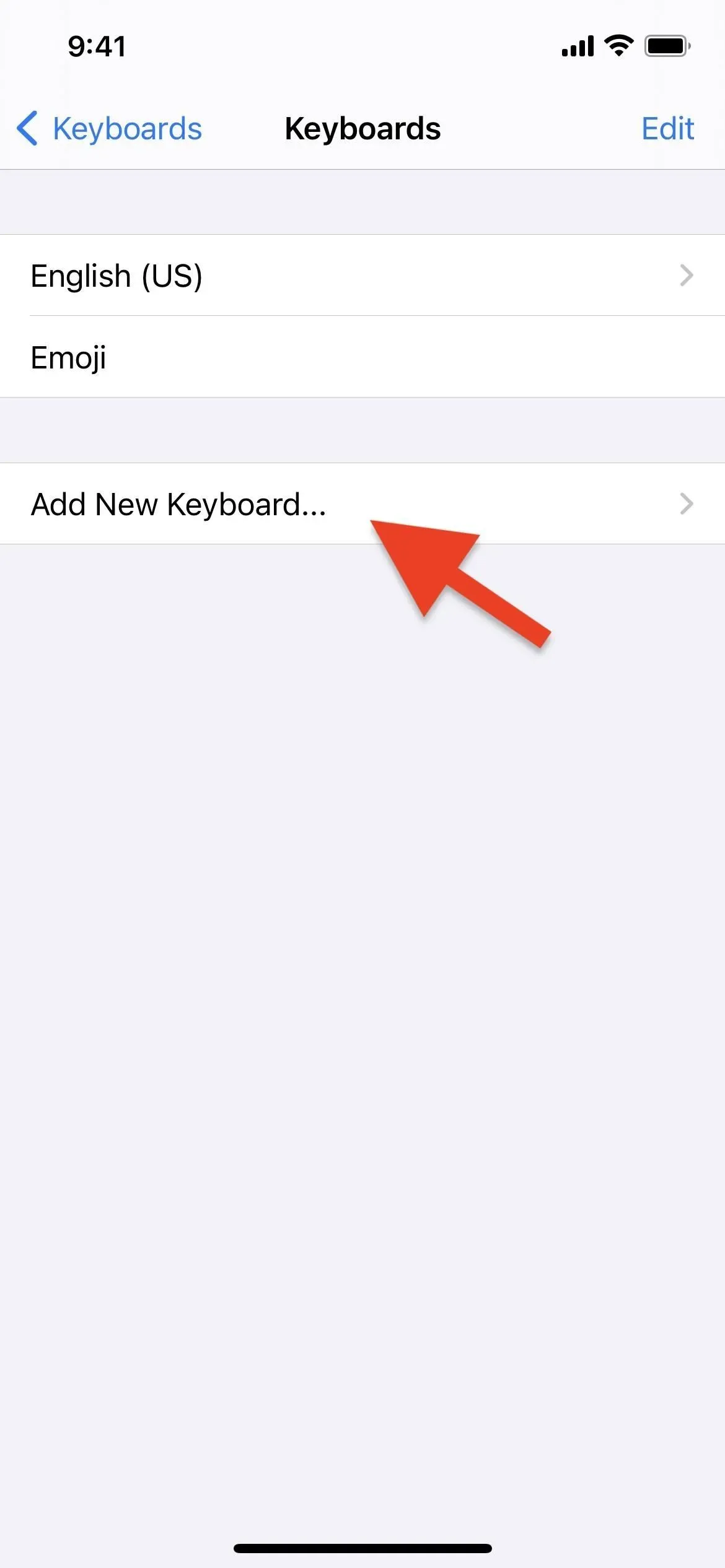
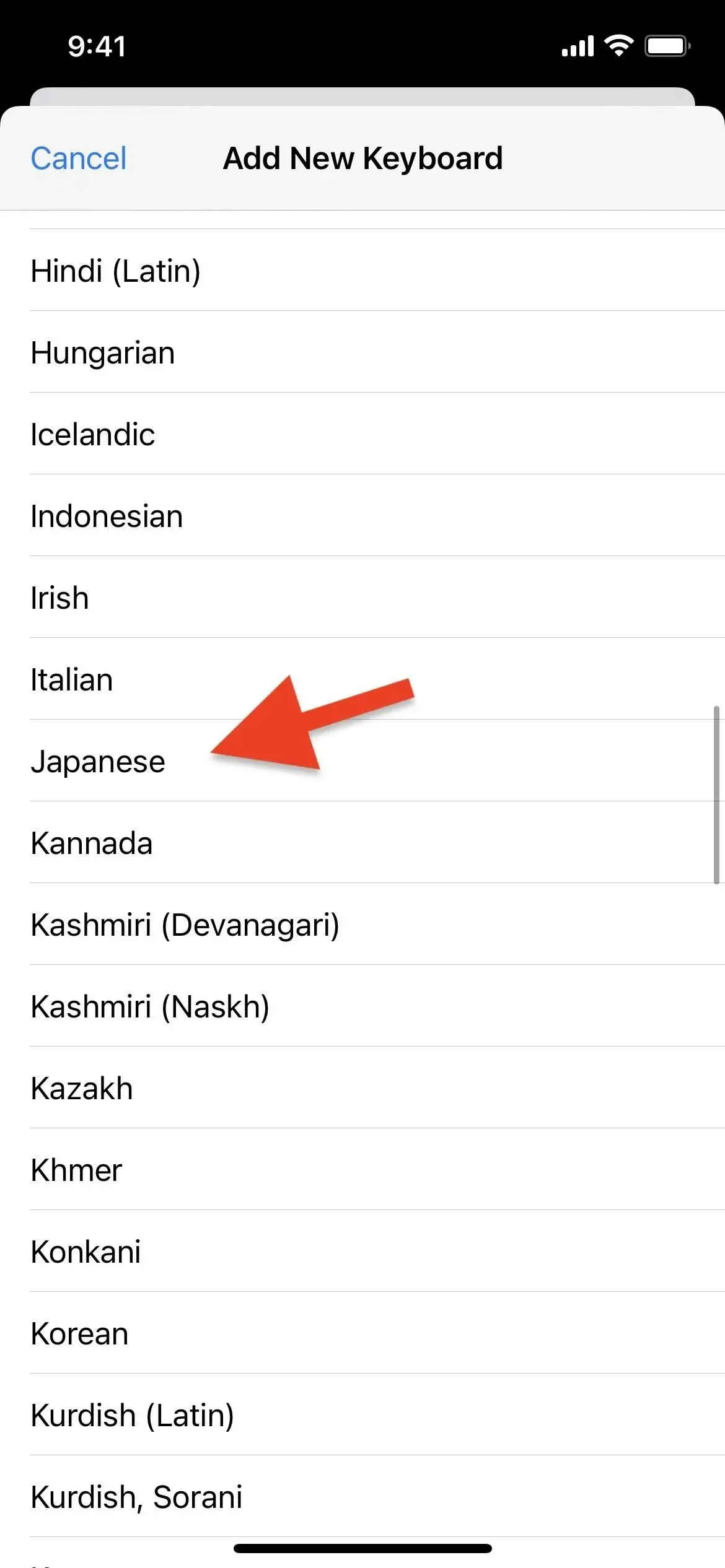
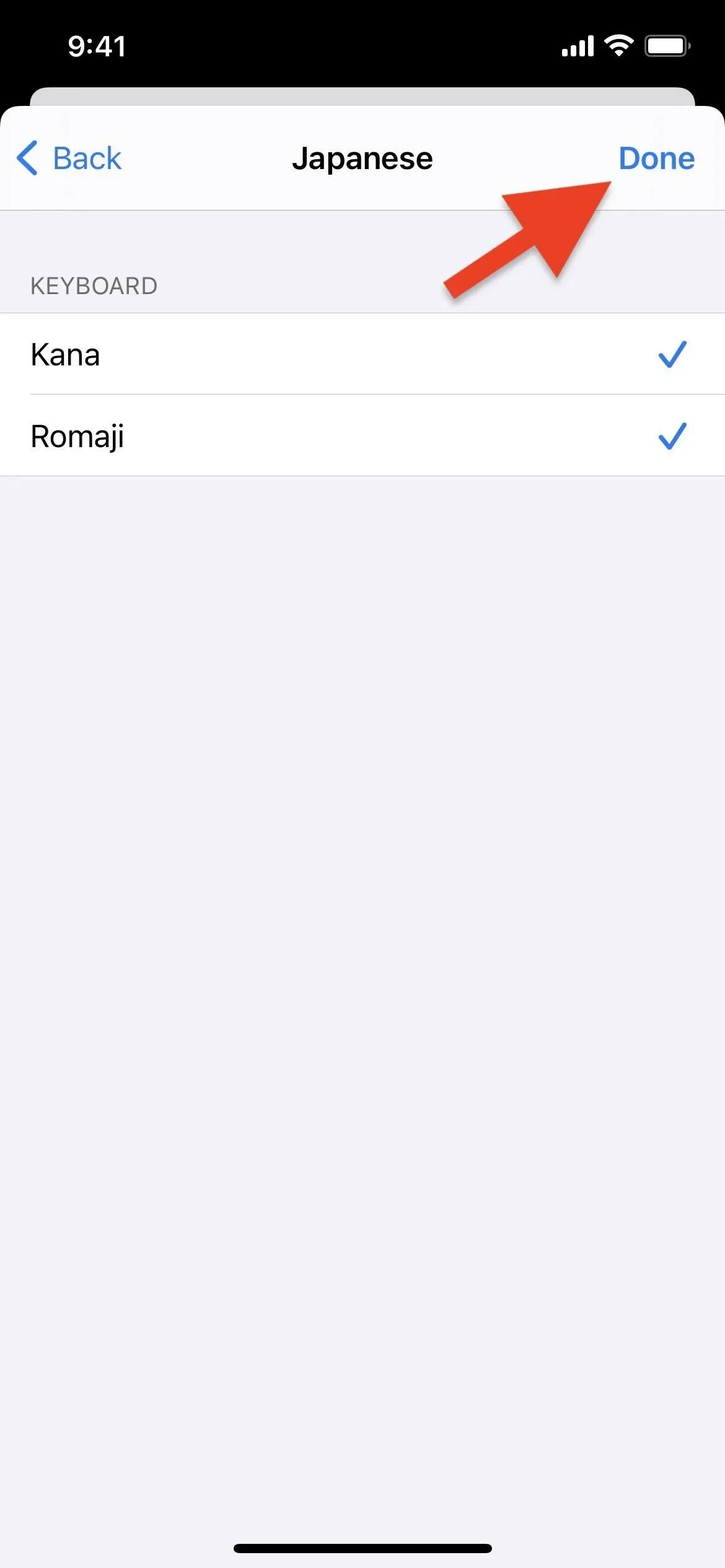
Si vous souhaitez modifier l’ordre des claviers qui changeront sur iOS, appuyez sur Modifier, appuyez et maintenez trois lignes sur le clavier que vous souhaitez déplacer, puis faites-le glisser vers l’emplacement souhaité. Cliquez sur « Terminé » pour enregistrer vos modifications.
- Plus d’informations : Comment ajouter, changer, réorganiser et supprimer des claviers iPhone
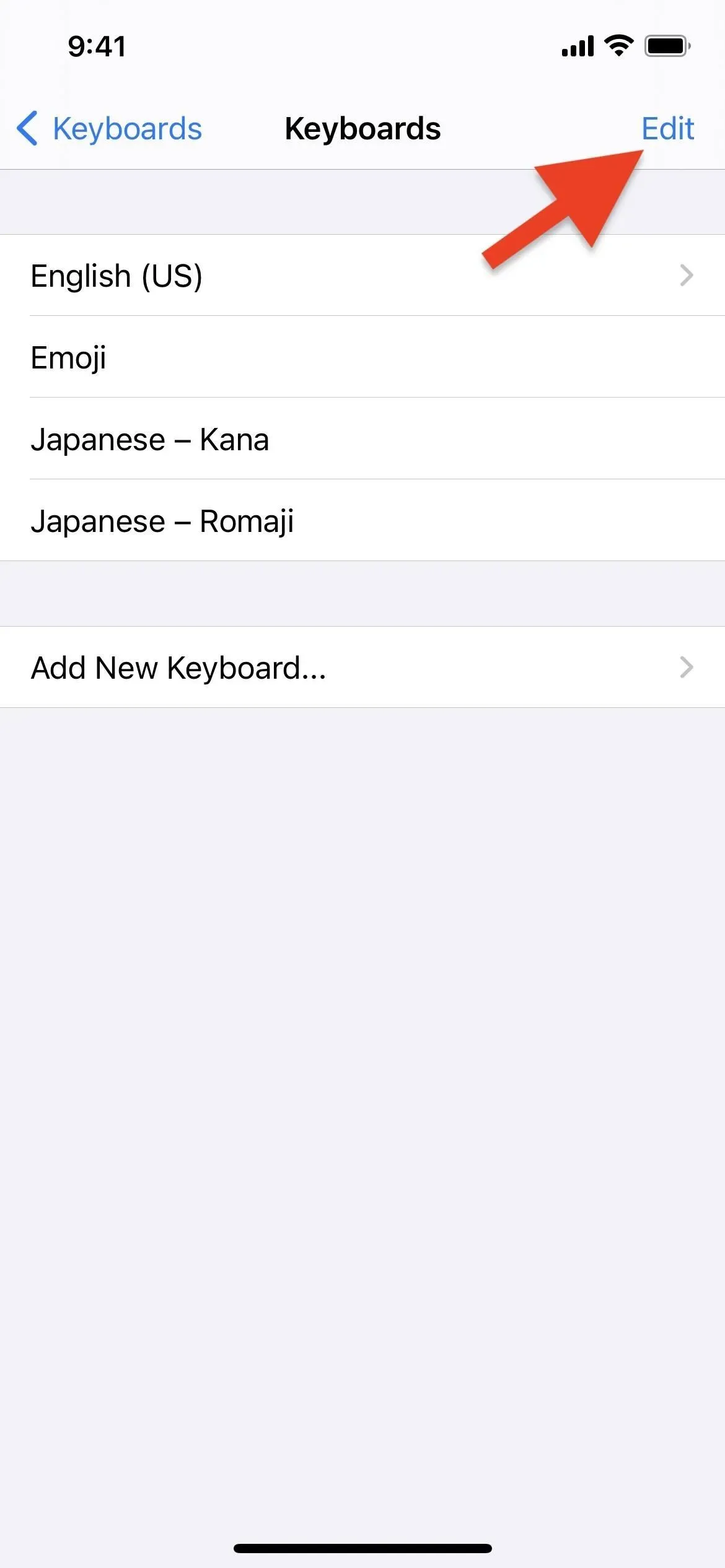
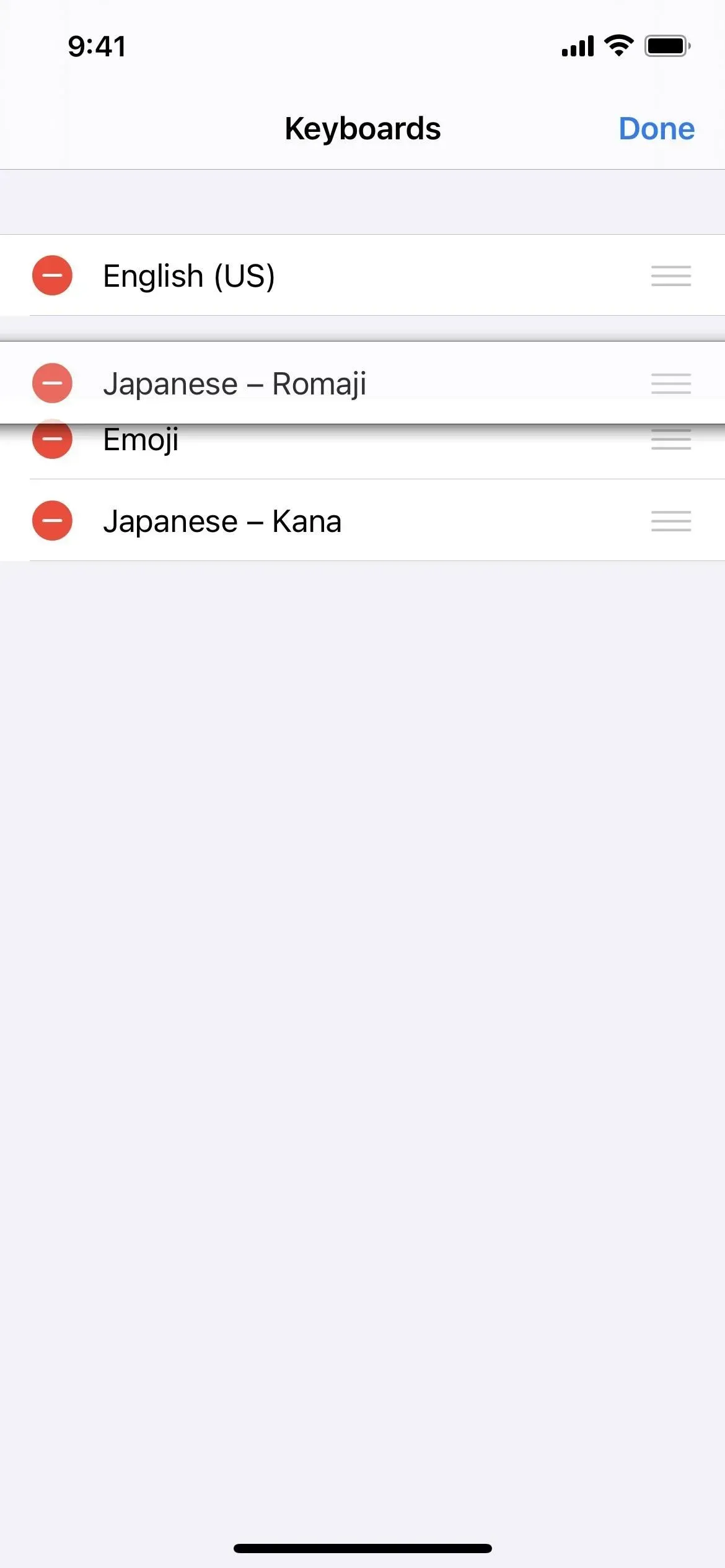
Étape 2 : accédez à la section emoji
Maintenant que le clavier est configuré, vous êtes prêt à sélectionner et à envoyer des emojis à n’importe qui. Ouvrez n’importe quelle application que vous pouvez taper, comme Messages, puis appuyez sur l’emplacement souhaité pour afficher le clavier. Si vous définissez le clavier kana, romaji ou chinois par défaut, il devrait apparaître immédiatement.
S’il ne s’ouvre pas tout de suite, appuyez longuement sur l’icône du globe dans le coin inférieur gauche, puis balayez vers le haut et sélectionnez le clavier japonais ou chinois. Vous pouvez également cliquer sur le globe jusqu’à ce que vous atteigniez le clavier souhaité.
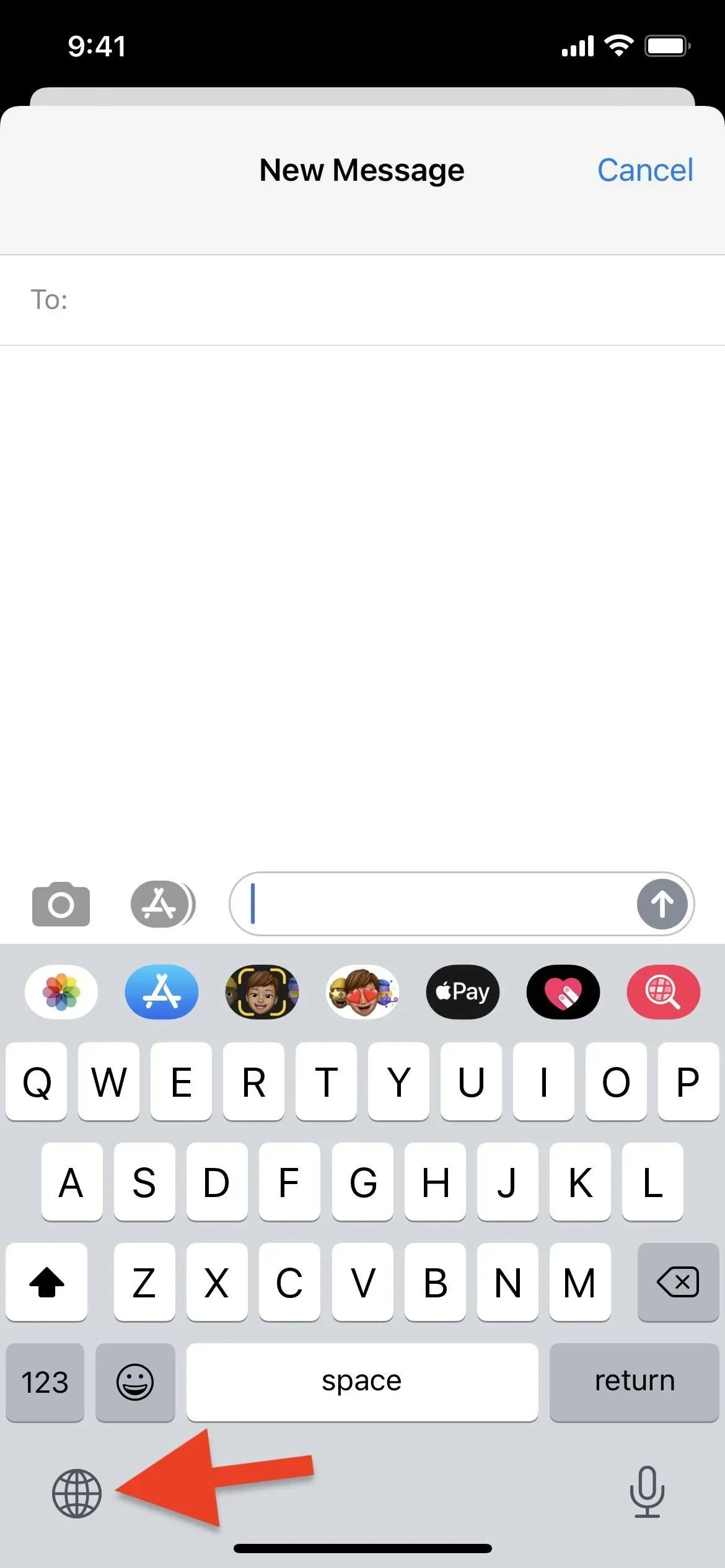
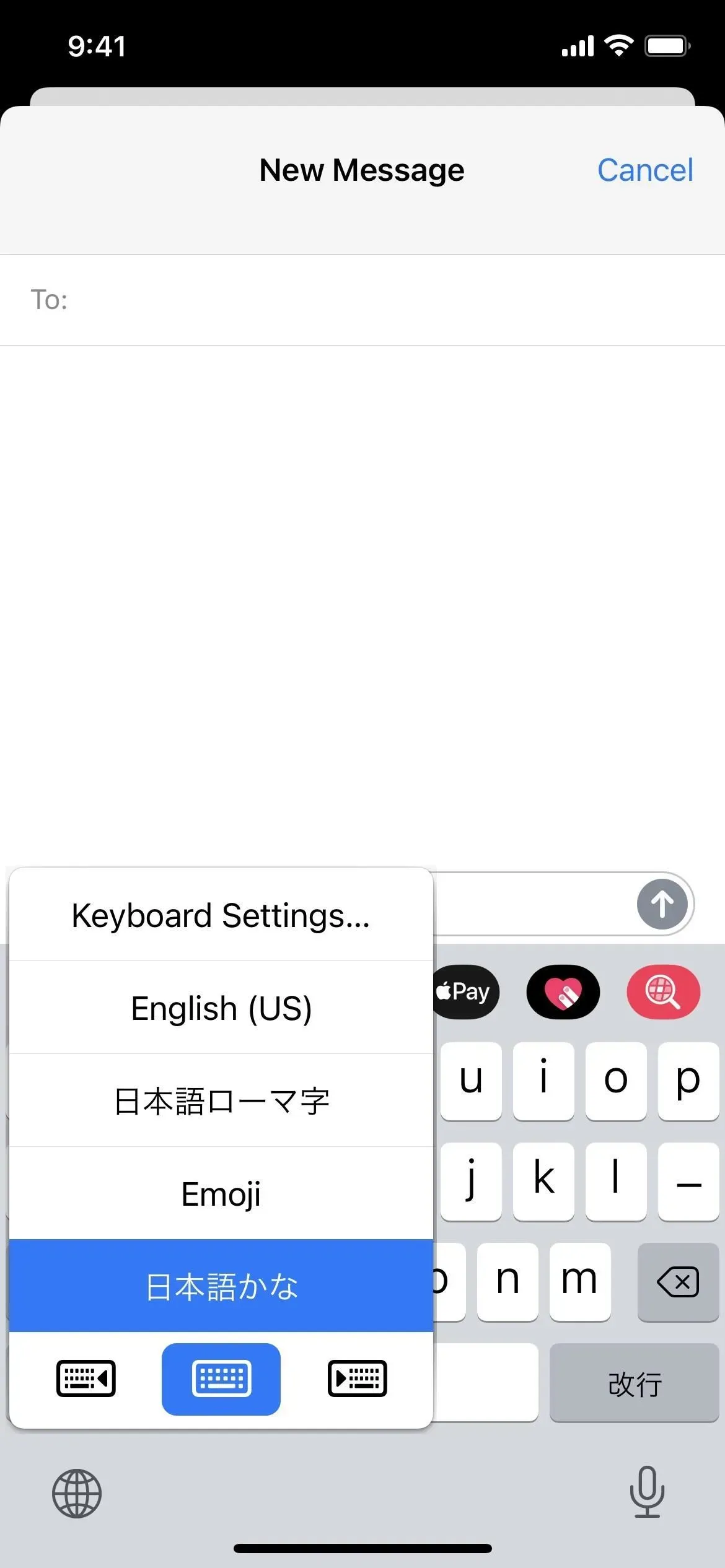
Option 1 : Clavier Kana
Pour Kana, appuyez sur la touche « ^_^ » pour accéder au clavier emoji secret, puis appuyez sur le bouton déroulant (flèche vers le bas) en haut pour développer la liste complète des emoji.
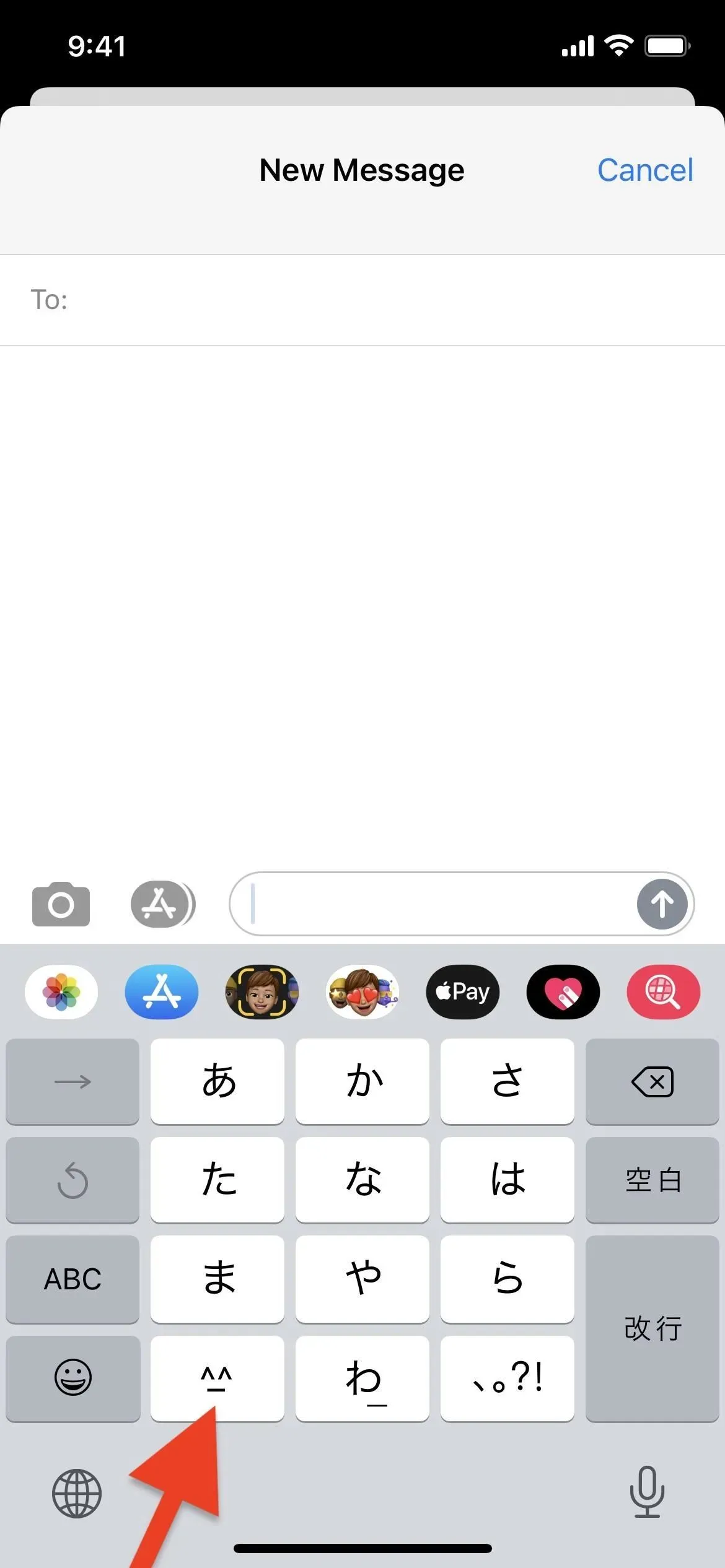
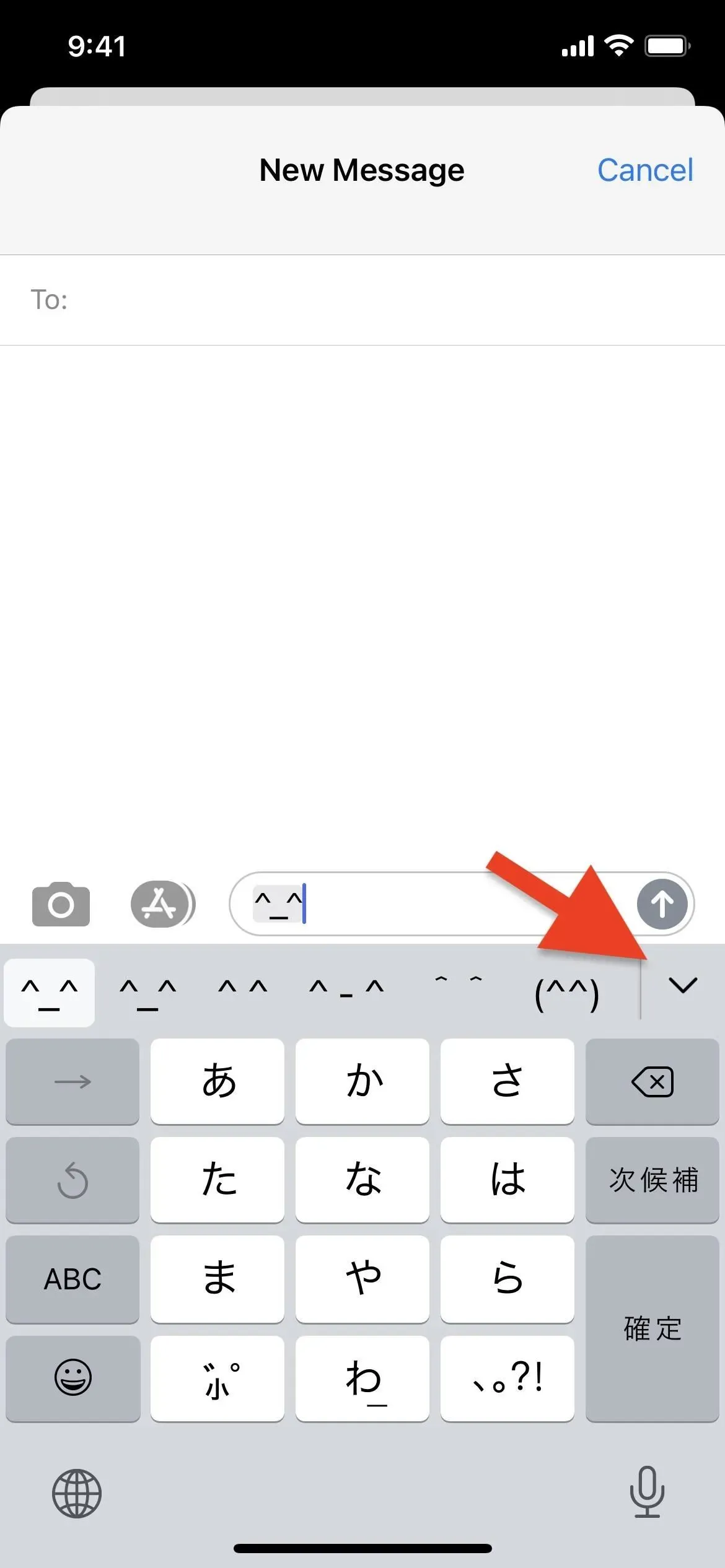
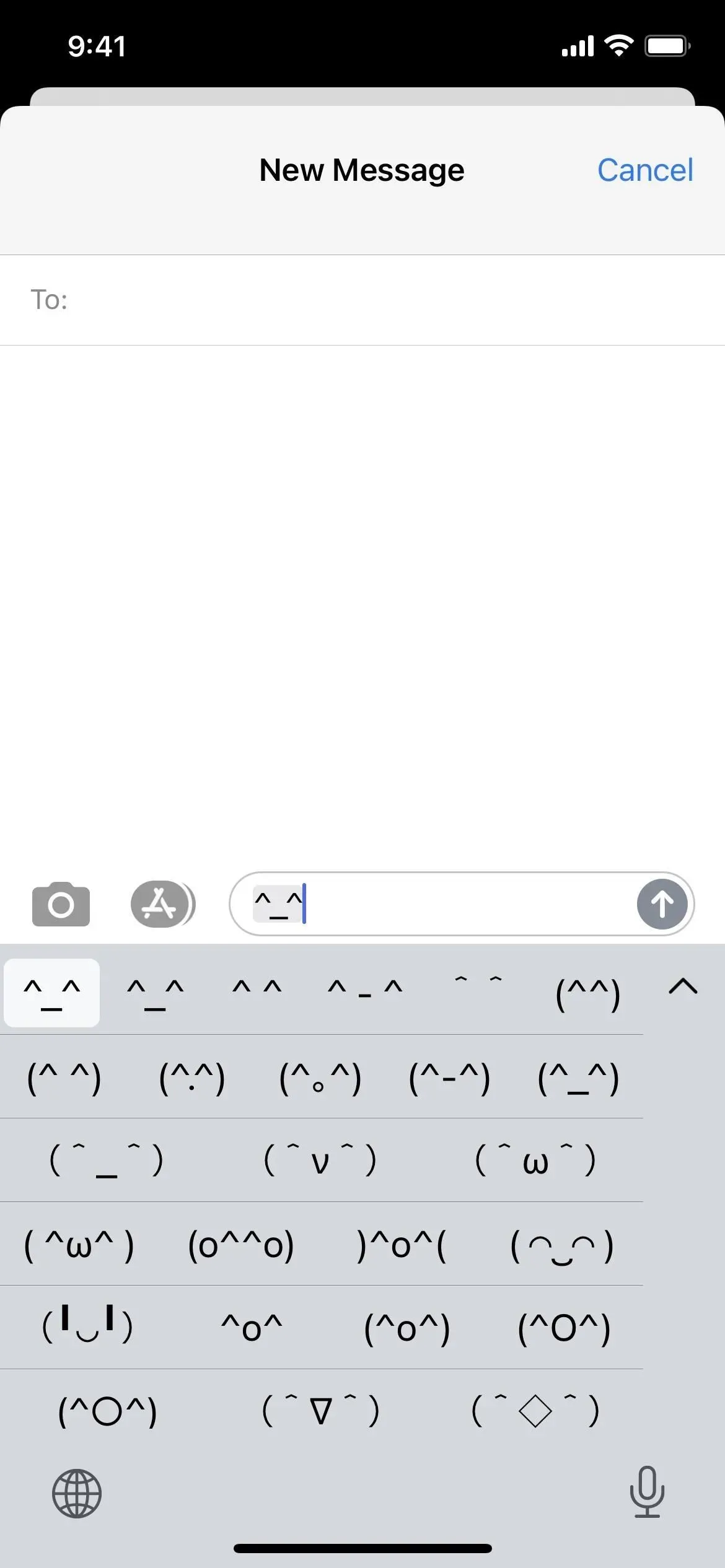
Option 2 : Clavier Romaji
Pour Romaji, appuyez sur « 123 », puis appuyez sur la touche « ^_^ », puis appuyez sur le bouton déroulant (flèche vers le bas) en haut pour développer la liste complète des émoticônes.
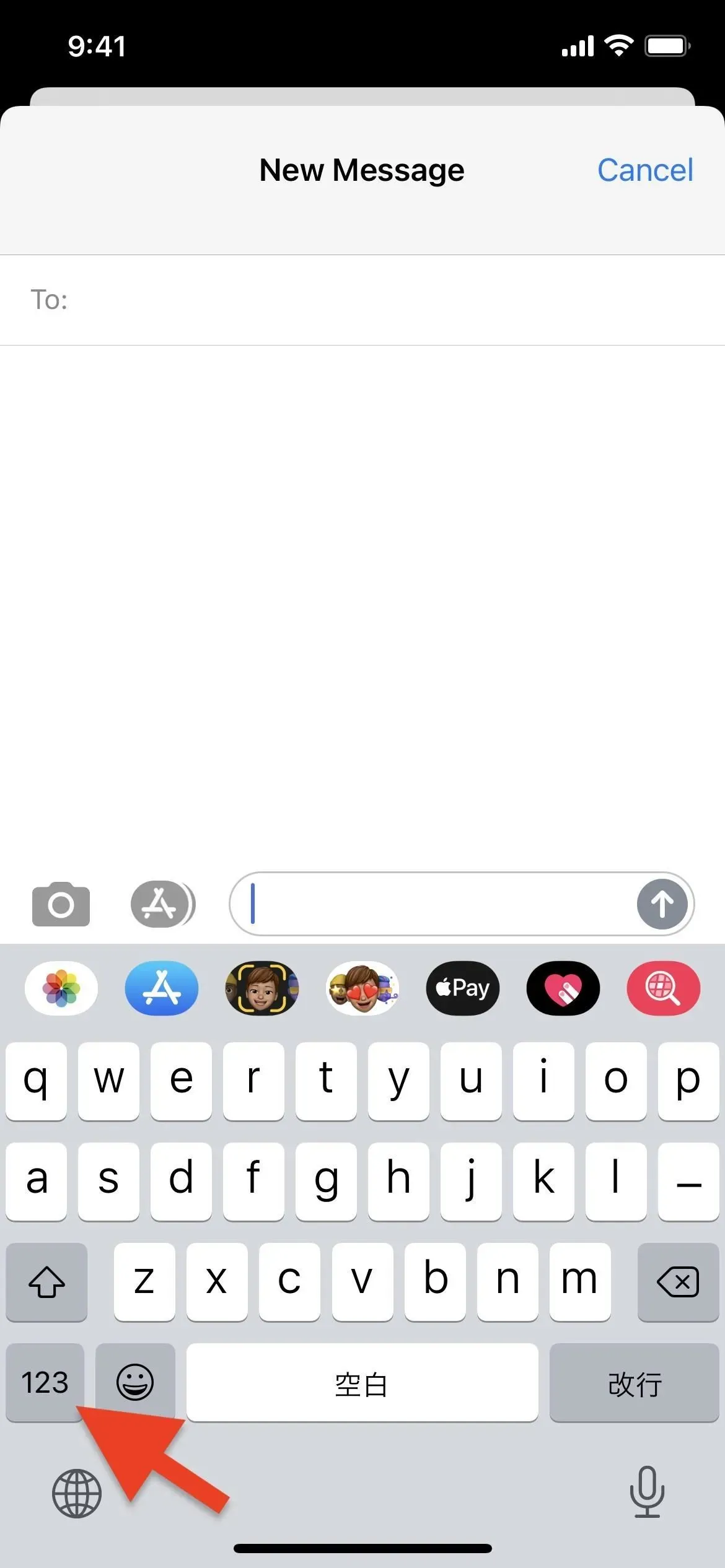
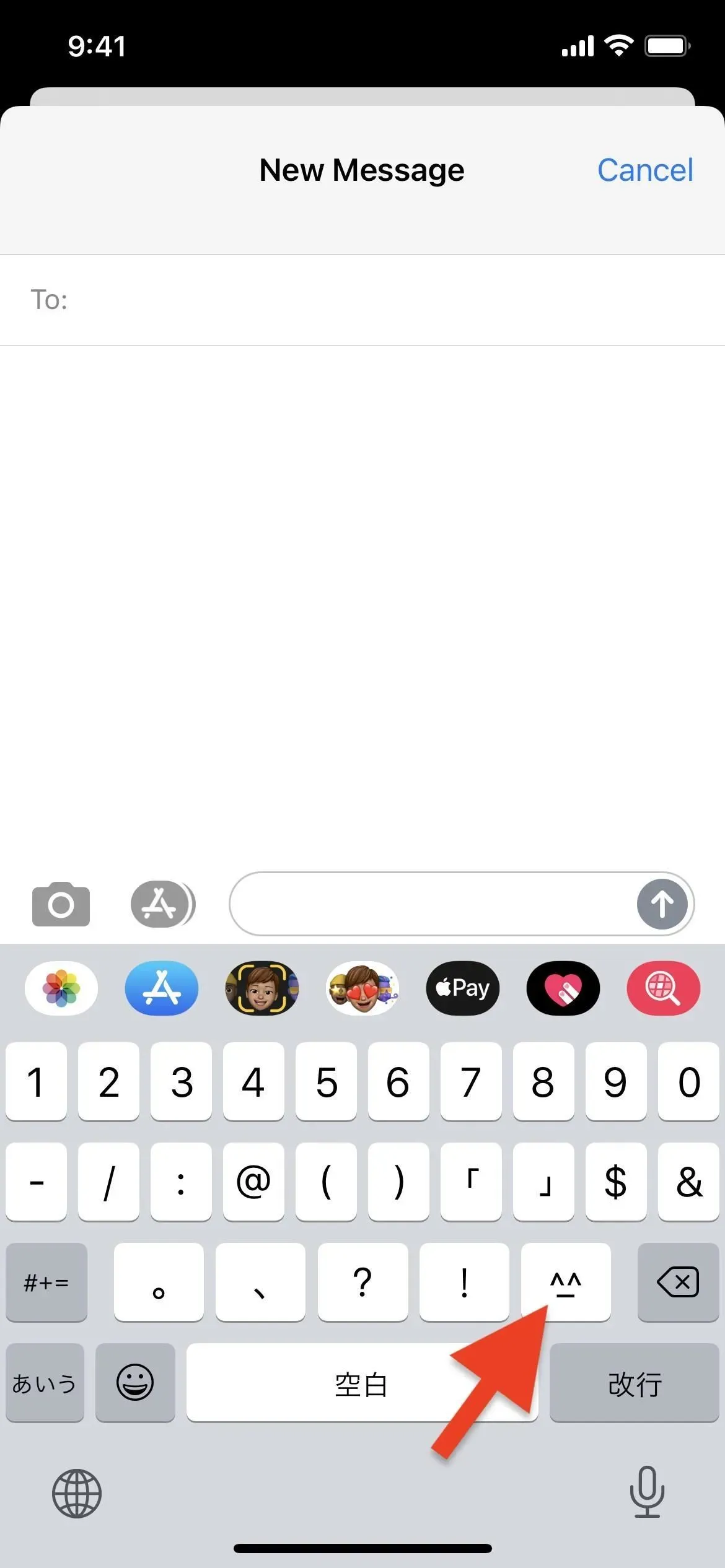
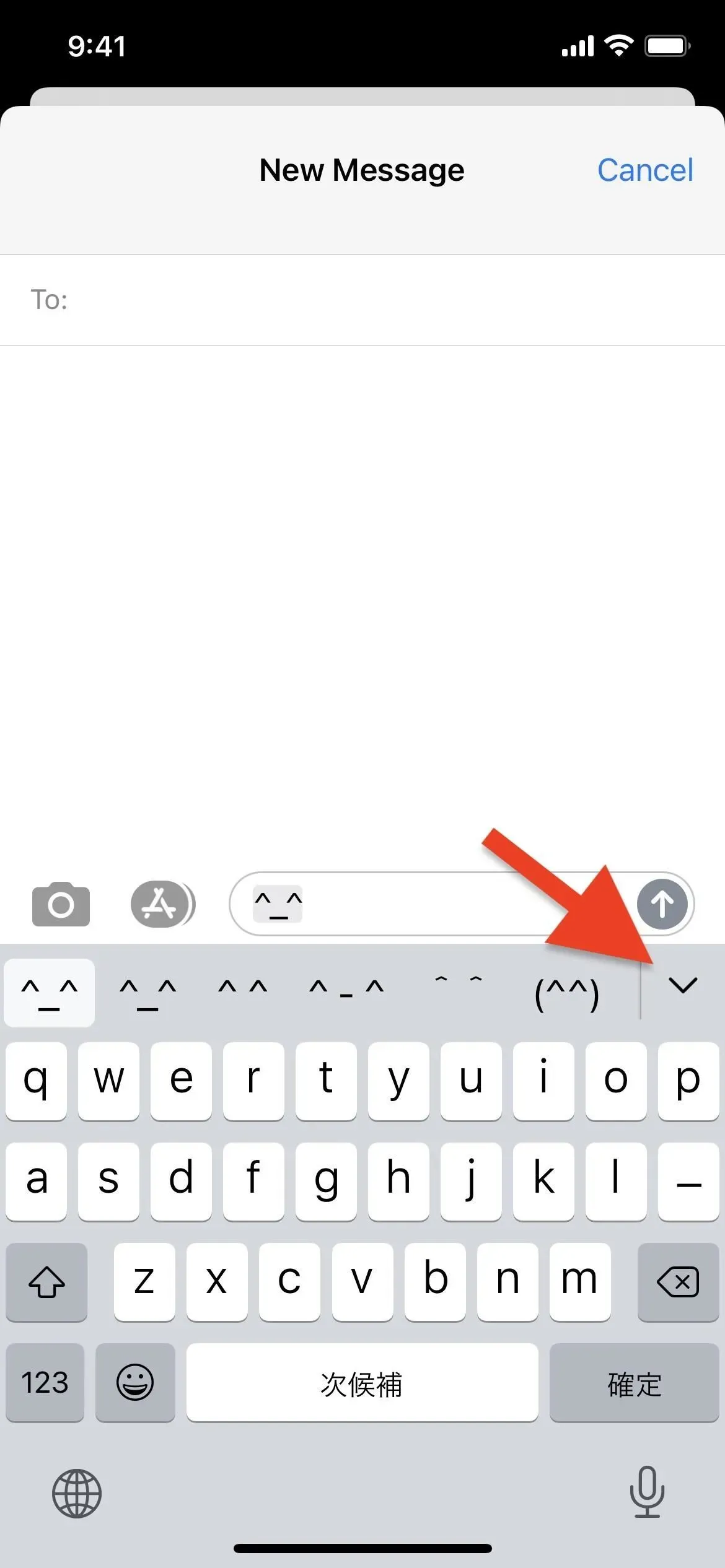
Option 3 : claviers chinois
Tous les claviers chinois ne fonctionnent pas de la même manière. Le premier groupe ci-dessous fonctionne comme le clavier de Kana, où vous appuyez sur la touche « ^_^ » pour accéder au clavier emoji secret, puis appuyez sur le bouton déroulant (flèche vers le bas) en haut pour développer la liste complète des emojis.
- Chinois simplifié – Pinyin – 10 touches
- Chinois (simplifié) – Accident vasculaire cérébral
- Chinois Traditionnel – Pinyin – 10 Clés
- Chinois, traditionnel – AVC
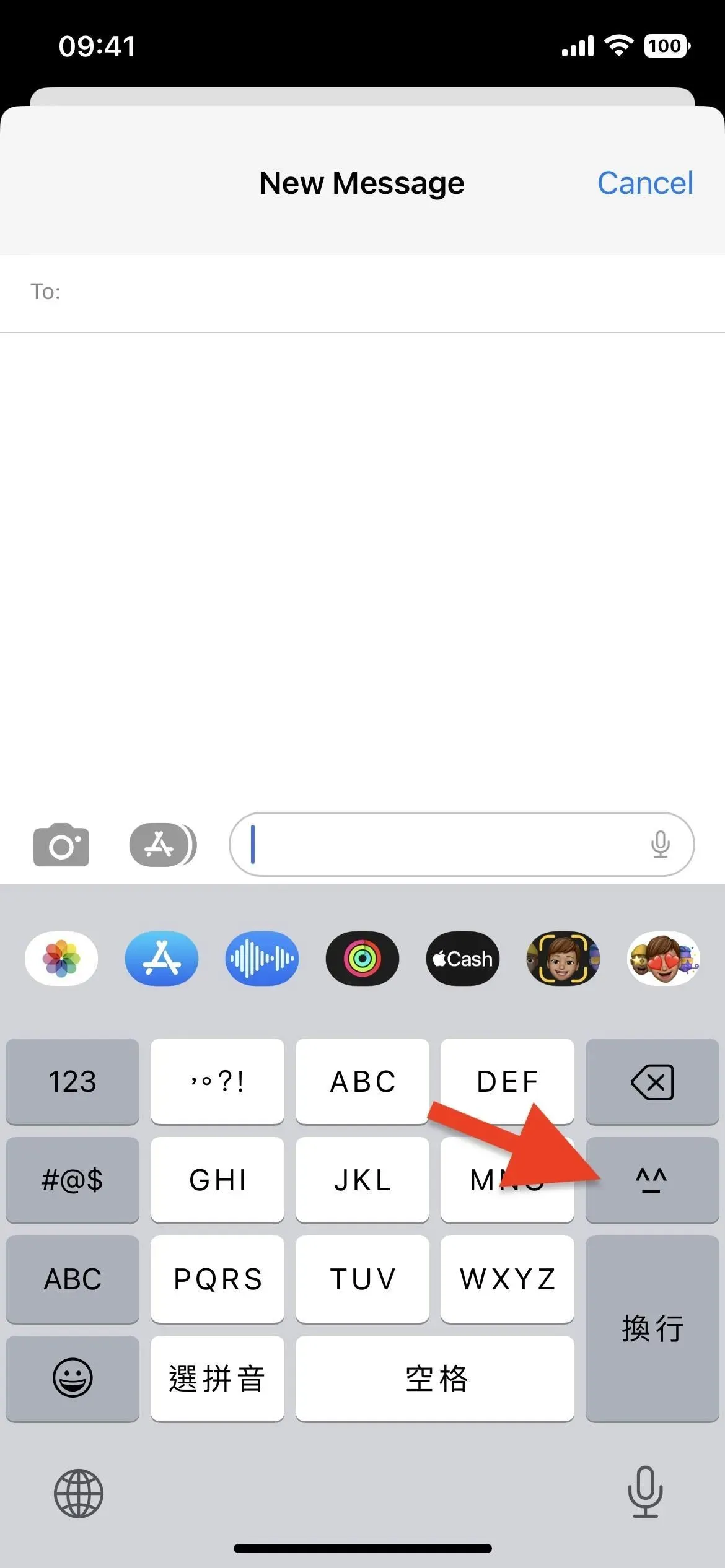
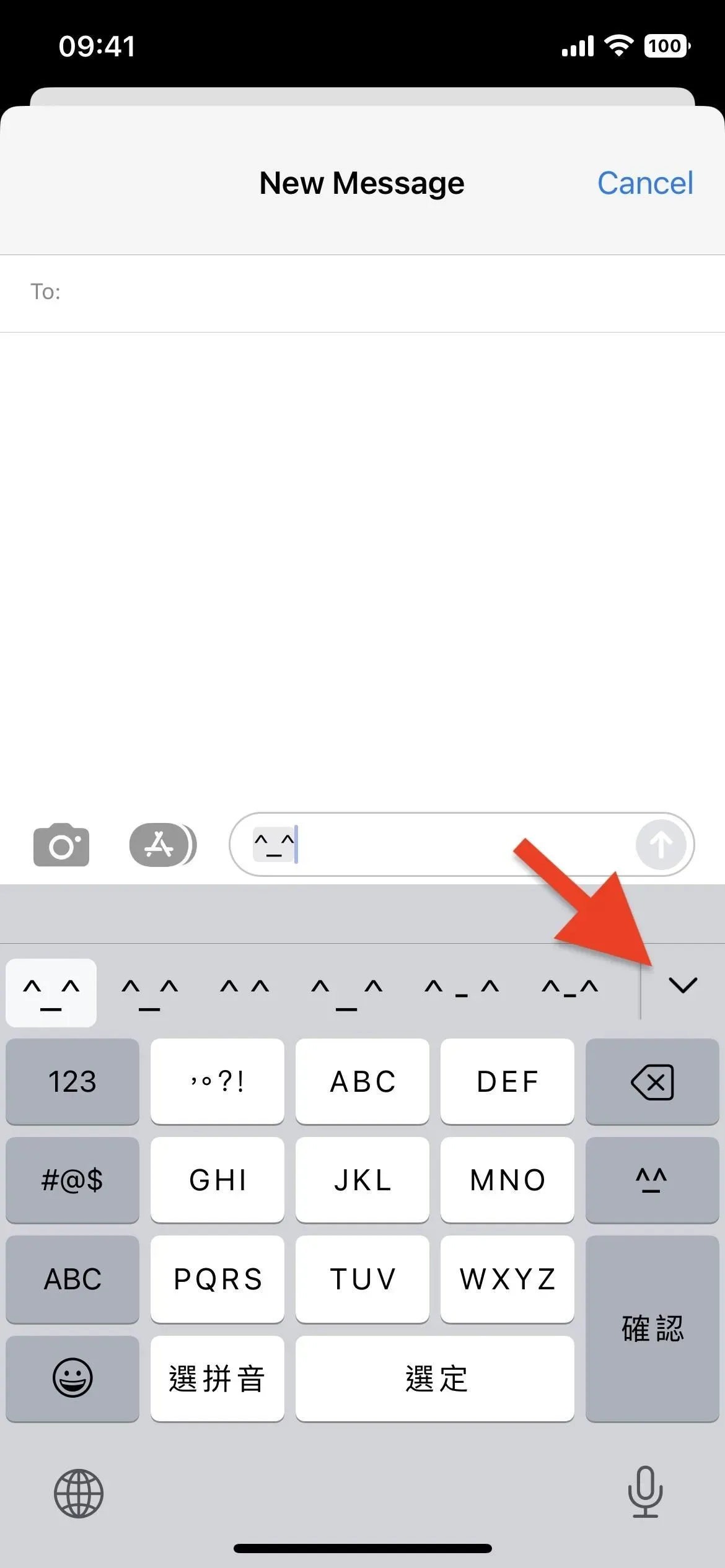
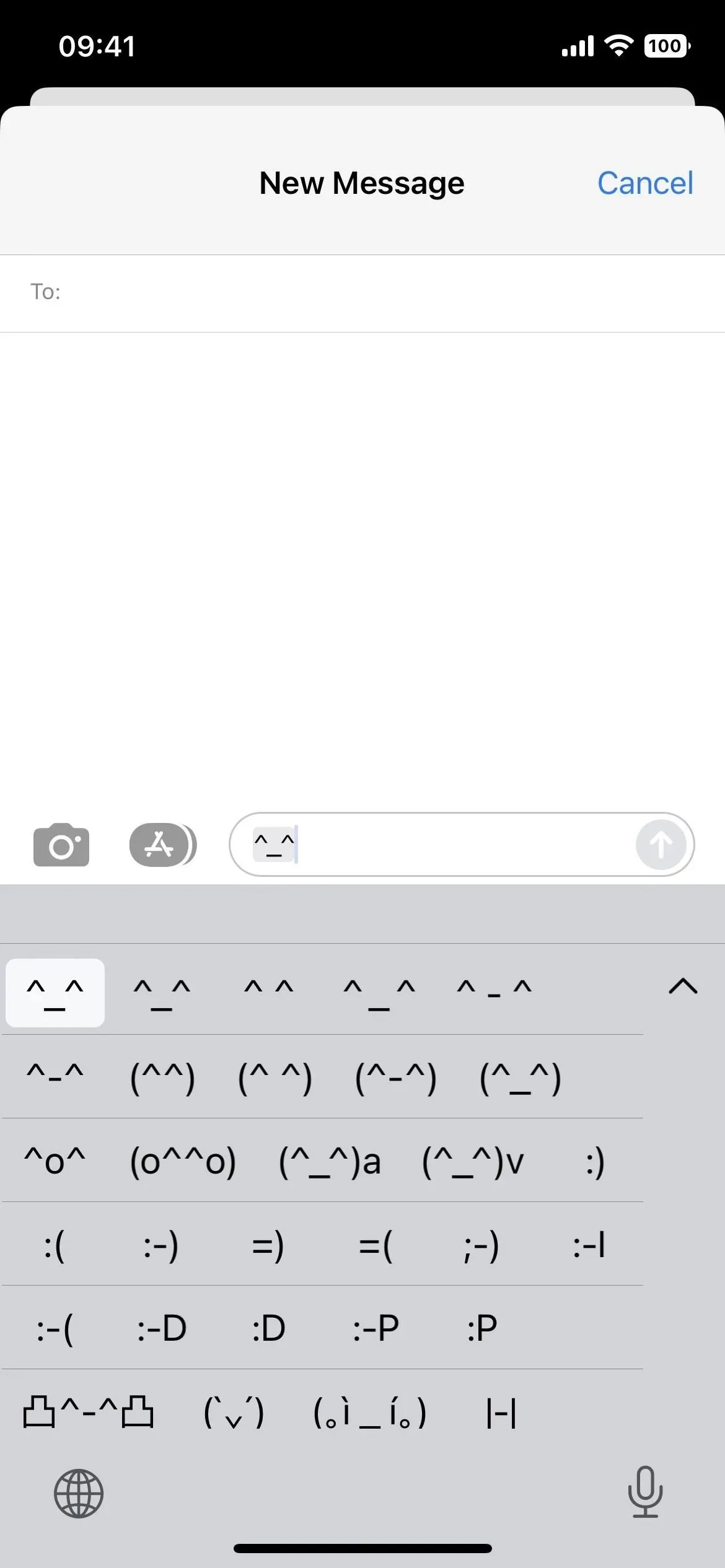
Chinois, traditionnel – clavier pinyin (10 touches).
Le deuxième groupe est similaire au clavier romaji mais avec une étape supplémentaire. Appuyez sur « 123 », puis sur la touche « #+-« , puis sur la touche « ^_^ », puis appuyez sur le bouton déroulant (flèche vers le bas) en haut pour développer la liste complète des émoticônes.
- Chinois simplifié – Écriture manuscrite
- Chinois simplifié – Pinyin (QWERTY ou AZERTY)
- Chinois simplifié – Shuangpin (Sogou, Pinyin Jiajia, Weiruan, Xiaohe ou Changyong)
- Chinois simplifié – Wubi (Wubi 86, Wubi 98 ou Wubi New-Century)
- Chinois traditionnel (Cangjie) (QWERTY ou standard)
- Chinois traditionnel – Écriture manuscrite
- Chinois traditionnel – Pinyin (QWERTY ou AZERTY)
- Chinois, traditionnel – shuangpin
- Chinois traditionnel – Sucheng (QWERTY ou Standard)
- Chinois Traditionnel (Zhuyin) (Dynamique ou Standard)
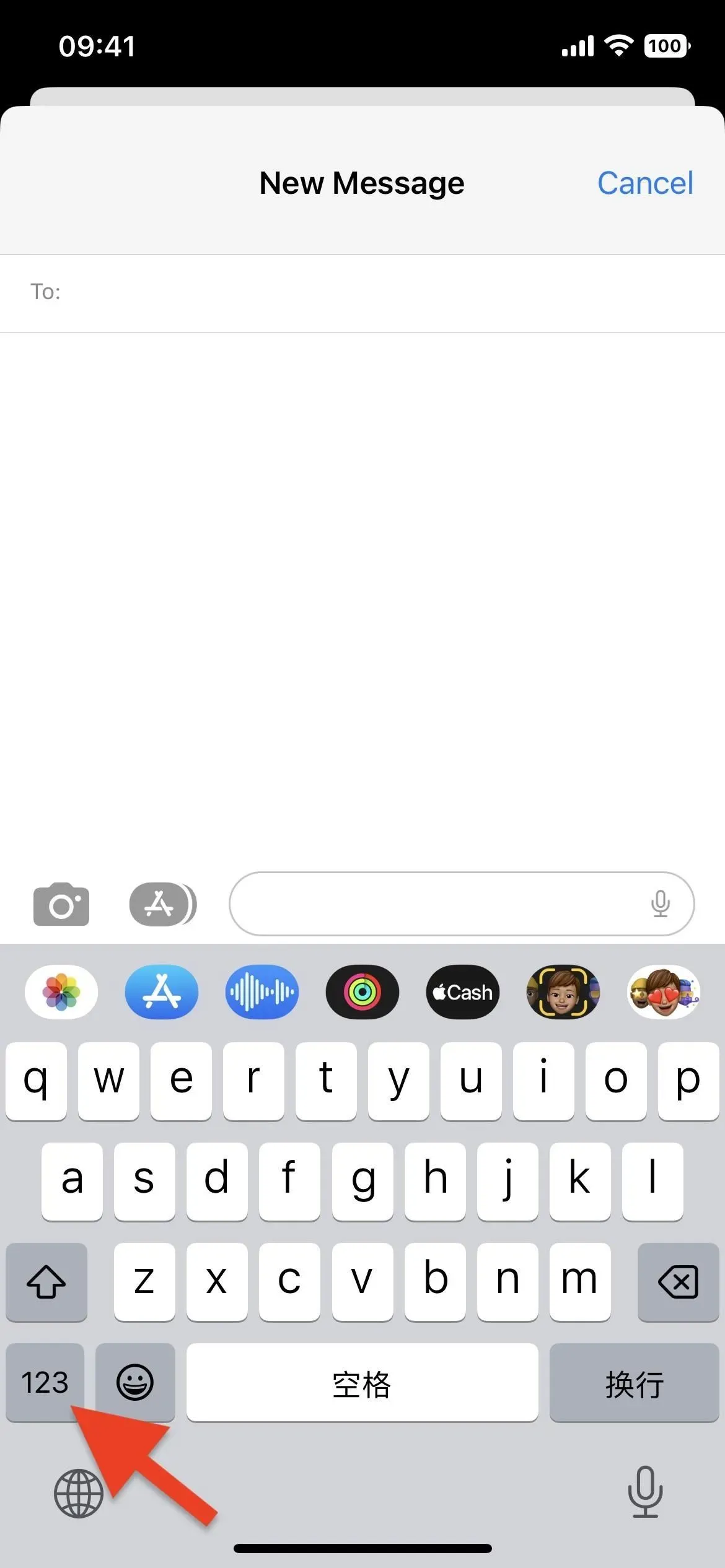
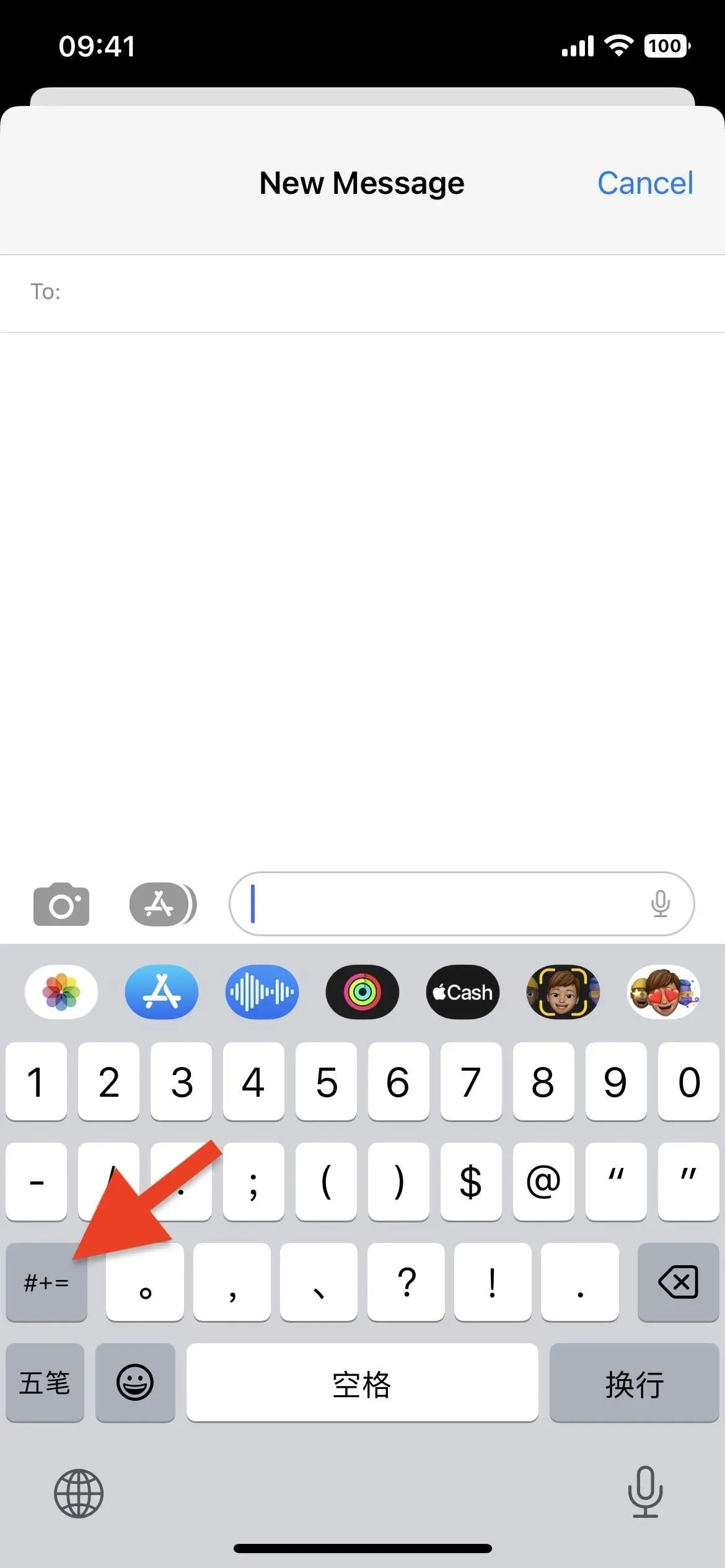
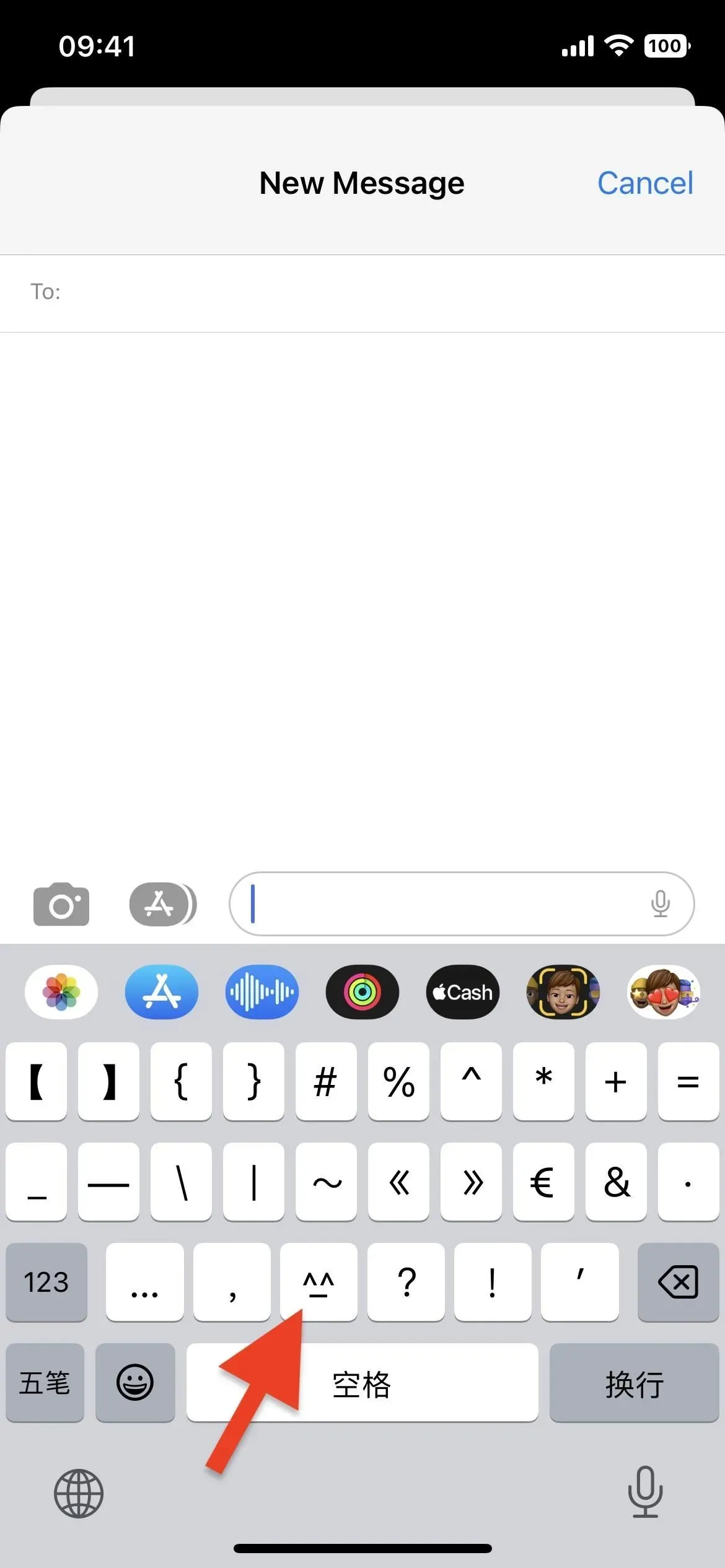
Chinois simplifié – clavier Wubi (Wubi 86).
Étape 3 : Ajoutez des emoji comme jamais auparavant
Si vous ne révélez pas la liste complète des emoji, vous pouvez balayer vers la gauche sur la ligne pour en voir plus. Cependant, il y a trop d’émoticônes, il est donc plus facile de cliquer sur la flèche vers le bas pour développer la liste et l’afficher verticalement.
Lorsque vous trouvez un emoji que vous aimez, cliquez dessus. Le clavier emoji disparaîtra et l’emoji lui-même sera chargé là où vous tapez. Vous pouvez supprimer n’importe quelle partie de l’emoji car il ne se compose que de caractères Unicode individuels.
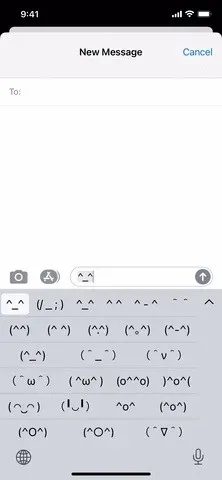
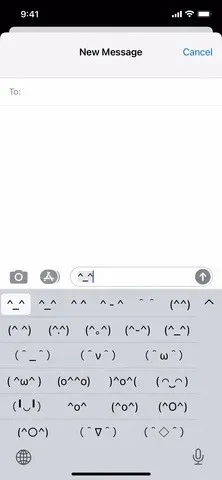
Claviers Kana (à gauche) et romaji (à droite).
Ces claviers ne répertorient pas tous les emojis mais seulement une sélection décente d’emoji de style oriental appelés « kaomoji », western et certains emoji de style anime. Les caractères de chaque emoji, dont certains sont des syllabogrammes et des glyphes, proviennent de nombreux jeux de caractères différents tels que les hiragana, les katakana, les kanji, les alphabets grec et cyrillique et d’autres types de caractères.
Les claviers kana, romaji et chinois peuvent avoir le même emoji statique, mais il y en a aussi différents, donc avoir plusieurs claviers peut être une bonne idée si vous voulez plus de variété.



Laisser un commentaire